Amener un calque au sommet dans Photoshop CS5
Les calques dans Photoshop CS5 sont remarquablement utiles pour de nombreux types d'images différents, car ils vous permettent de séparer et de modifier différentes parties d'une image sans affecter le reste de l'image. Mais les couches s'empilent les unes sur les autres, ce qui se traduit généralement par une couche qui cache une partie ou la totalité d'une autre couche. Bien que vous puissiez faire glisser manuellement des calques dans le panneau Calques pour les repositionner, cela peut être fastidieux lorsque vous commencez à travailler avec de nombreux calques. Heureusement, Photoshop dispose d'une option utile qui vous permet de sélectionner un calque et de le déplacer vers le haut de la pile en cliquant sur un bouton.
Placez un calque Photoshop au-dessus du reste de vos calques dans Photoshop CS5
Bien que ce didacticiel se concentre spécifiquement sur la création du calque sélectionné en tant que calque supérieur, vous remarquerez que le menu vous propose des options supplémentaires, telles que Avancer (le déplacer vers le haut d'un calque), Envoyer vers l'arrière (le déplacer vers le bas d'un calque). et Envoyer vers l'arrière (déplace le calque vers le bas). Chacune de ces options a également un raccourci associé, ce qui peut rendre le processus encore plus simple.
Raccourcis de disposition des calques dans Photoshop CS5:
- Mettre au premier plan - Maj + Ctrl +]
- Avancer - Ctrl +]
- Envoyer en arrière - Ctrl + [
- Arrière-plan - Maj + Ctrl + [
Cependant, ces raccourcis peuvent être un peu difficiles à retenir, surtout si vous ne les utilisez pas très souvent, vous pouvez donc suivre les étapes ci-dessous pour déplacer un calque vers le haut avec le menu.
Étape 1: ouvrez votre image dans Photoshop CS5.
Étape 2: sélectionnez le calque que vous souhaitez déplacer vers le haut dans le panneau Calques . Si le panneau Calques n'est pas visible, appuyez sur la touche F7 de votre clavier.

Étape 2: cliquez sur Calque en haut de la fenêtre.
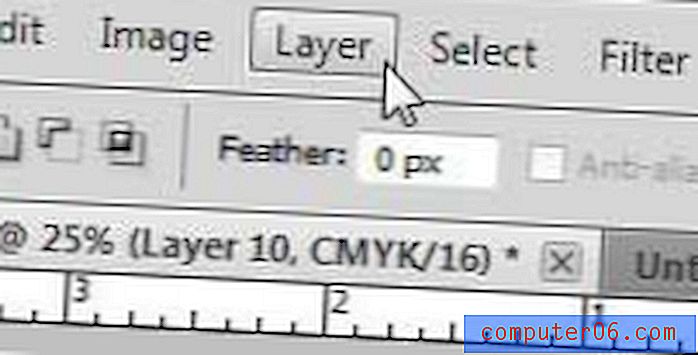
Étape 3: cliquez sur Réorganiser, puis sur Mettre au premier plan .
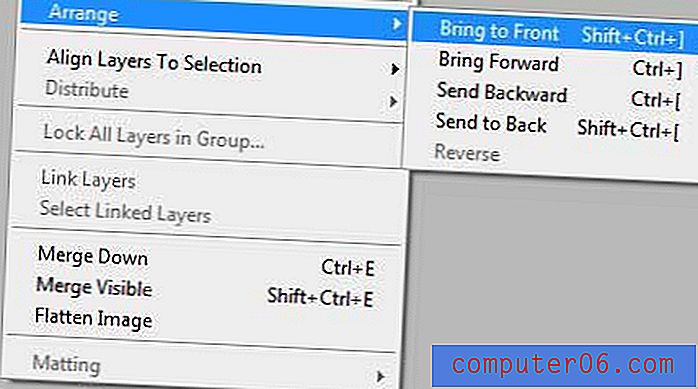
Voulez-vous installer Photoshop sur un autre ordinateur, mais vous ne voulez pas dépenser de l'argent sur une autre copie de Photoshop? Un abonnement à Photoshop CS6 peut être une dépense plus abordable pour de nombreux utilisateurs, ou Photoshop Elements peut vous fournir un programme d'édition d'image plus coûteux, mais moins performant, que la version complète de Photoshop.
Avez-vous ajusté un calque dans Photoshop CS5 et souhaitez-vous copier ces ajustements dans un autre calque? Découvrez comment copier un style de calque vers un autre calque dans Photoshop CS5.



